Einfach im Textchat (öffnen mit T-Taste) /pui eingeben und mit Enter-Taste bestätigen.
In der ersten Zeile siehst Du alle Deine Plots mit einem Klick auf den Grasblock gelangst Du zu den Einstellungen des jeweiligen Plot.

Mit den Enderperlen in der zweiten Zeile kannst Du Dich zum entsprechenden Plot teleportieren
Ganz links in der fünften Zeile kannst du dir einen neuen Plot holen, so lange du noch nicht die
maximale Anzahl an Plots hast. Falls dies nicht mehr möglich ist, wird wie im Scrrenshot eine Barriere
angezeigt.
Ganz rechts in der fünften Zeile siehst Du;
- einen Menüeintrag für die Einstellungen des Plots, auf dem Du Dich gerade befindest, falls dieser Plot dir gehört.
- einen Menüeintrag zum Beanspruchen den Plots, auf dem du dich gerade befindest, falls dieser Plot niemandem gehört und du noch nicht die maximale Anzahl hast
- in allen anderen Fällen eine Barriere. Die Hover-Infos sagen Dir, warum Du an der Stelle an der Du bist nichts machen kannst, z.B. weil Du nicht auf einem Plot bist oder der Plot jemand anderem gehört.
mit dem X in der untersten Zeile ganz rechts kannst du das Menü schließen. Du kannst auch die Taste ESC ("Escape", auf der Tastatur ganz oben links) dazu verwenden. Das X gibt es auch in allen Untermenüs, dort schließt es jedoch nicht das Menü, sondern bringt Dich auf die nächst-höhere Menüebene.
Deine Plot Übersicht und Einstellungen
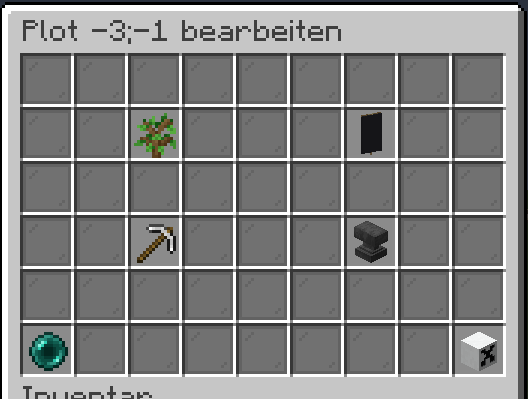
Die Übersichtsseite für einen Plot zeigt Dir in der Überschrift den Plotnamen, und bietet folgenfe Möglichkeiten:
- mit dem Setzling kannst du das Plot-Biom ändern.
- mit dem Banner kannst du Plot-Flags (Einstellungsoptionen) ändern.
- mit der Spitzhacke kannst du blockspezifische Rechte setzen für Spieler, die ansonsten keine Rechte auf dem Plot haben.
- mit dem Amboss kannst du weitere Einstellungen vprnehmen, zum Beispiel den Plot umbenennen, löschen oder die Rechte für andere Spieler verwalten.
- mit der Enderperle kannst6 du dich zu dem Plot teleportieren
mit dem X kommst du zurück zu Liste deiner Plots benutze ESC, um das Menü direkt zu schließen.
Biom Ändern (Landschafts Art verändern)

Hier siehst du eine Liste aller Biome. Um zu erkennen, um welches Biom es sich handelt, musst du mit der Maus darüber gehen. Mit einem Klick setzte du das Biom.
Das aktive Biom wird durch eine Sonnenblume angezeigt. Auch hier kannst du dich zu dem Plot teleportieren, und das X bringt dich zurück zur Plot-Übersicht.
Mit den Pfeiltasten in der letzten Zeile kannst du die Seite wechseln.
Plot-Flags (Rechte und Eigenschaften)

Hier werden dir alle Plot-Flags angezeigt, die du ändern darfst. Flags, deren Wert du nicht geändert hast, sind dunkelgrau, alle anderen haben eine Farbe, die vom Typ des Flags abhängt:
- rot sind ja/nein-Flags, die auf nein stehen.
- grün sind ja/nein-Flags, die auf ja stehen.
- orange sind Aufzählungen, dort kannst du den Wert aus einer Menüliste wählen.
Lies Dir gut durch welches Recht Du mit der jeweilgen Flag veränderst...einfach die Maus darüber halten (ohne klicken).

